由您在 Chrome 中的组织消息管理
Google Chrome浏览器有时可能会显示一条消息阅读 -由您的组织管理(Managed by your organization)。此消息可能会让Windows 10 家庭版(Home)用户感到困惑。为什么?顾名思义,这些用户不属于任何组织。因此,带有此消息的通知可以锁定用户使用他们的系统或访问其设置。

由您在Chrome(Chrome)中的组织消息管理
在工作计算机上,您的设备或帐户管理员(如您的 IT 部门)可以设置改变 Chrome 行为的企业政策(例如,向重要的网络应用程序和 Intranet 站点添加书签)。因此,当此类政策被修改或重新配置时,您会收到一条通知,显示Chrome是“由您的组织管理(Managed by your organization)”。
为什么您会看到“由您的组织管理”消息?
在Windows 11/10 家用(Home)电脑上,第三方软件可能设置了Chrome企业政策。因此,您会看到一条通知,说明Chrome是“由您的组织管理”。
在大多数情况下,设置这些策略的软件或程序可以被认为是安全的。例如,应用程序可以使用策略与Chrome更无缝地集成。因此,它会显示消息,确保您知道Chrome的行为正在被您以外的其他人修改。
当您遇到这种行为时,只需打开一个新选项卡并导航到:
chrome://policy
该页面将通知您正在应用哪些策略。
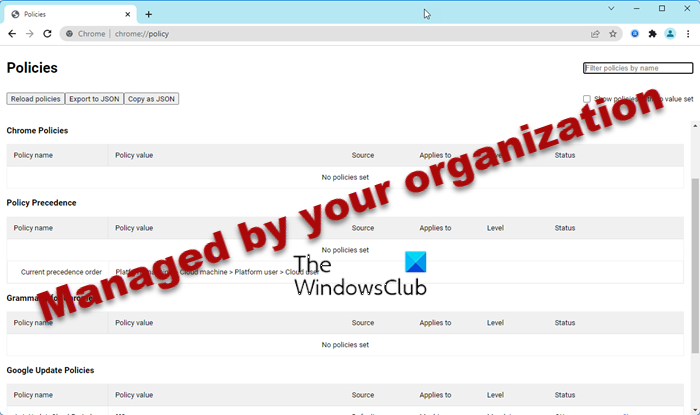
例如,您可能会看到您的密码管理应用程序或您信任的其他软件添加到Chrome的扩展程序。(Chrome)
您还可以打开:
chrome://management/
如果它说:
您的设备不是由管理员管理的(Your device is not managed by an administrator),如下所示;你不需要担心。

类似帖子:(Similar posts:)
- 您的浏览器由您的组织管理 Firefox 说(Your browser is managed by your organization says Firefox)
- 您的浏览器由您的组织管理,如 Microsoft Edge 浏览器
(Remove Managed)在Chrome中(Chrome)删除由您的组织管理的消息
为此,请在Chrome浏览器中打开一个单独的选项卡,然后转到:
chrome://flags/#show-managed-ui
在这里,找到条目 – Show managed UI for managed users。
单击此选项旁边的下拉箭头并将值设置为Disabled。
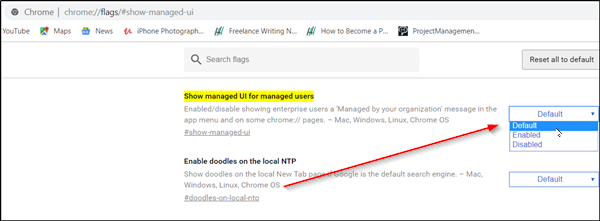
重新启动 Google Chrome(Restart Google Chrome)以使更改生效。
希望这对你有用。(Hope this works for you.)
阅读下一篇(Read next):某些设置由您的组织管理。
Related posts
Google Chrome现在是没有响应的,Relaunch吗?
在Chrome or Edge中启用Source View中的Line Wrap
如何清除Cache,Cookies,Browsing History在Chrome and Firefox
如何将自定义Keyboard Shortcut设置为Chrome Extension
如何解决在Google Chrome browser File Download错误
如何更改Google Chrome的Default Print Settings
Chrome上发生了browser error的消息 - Google Docs
如何在Google Chrome Browser Close上Destroy Profile
400 Bad Request,Cookie Too Large - Chrome,Edge,Firefox,即
如何在Windows 10中禁用或启用读者Mode在Chrome中
如何使全球Media Playback Control在Chrome
Download最新的Windows 10 ISO Images直接在Chrome or Edge
ERR_TOO_MANY_REDIRECTS,这款page isn不在Chrome上工作
Windows PC Chrome browser中的Fix NETWORK_FAILED error
在Chrome browser使用Google Earth
如何启用直播Caption feature为Audio or Video上Chrome
Chrome or Firefox browser Change User Interface language
捕获或在Chrome or Firefox本地浏览屏幕截图
Google Chrome中Error Code 105 ERR_NAME_NOT_RESOLVED
Chrome or Firefox无法下载或保存计算机上的文件
